
Лабораторный практикум по TWR-S08LL64. Лабораторные работы 1 и 2

Модуль TWR-S08LL64
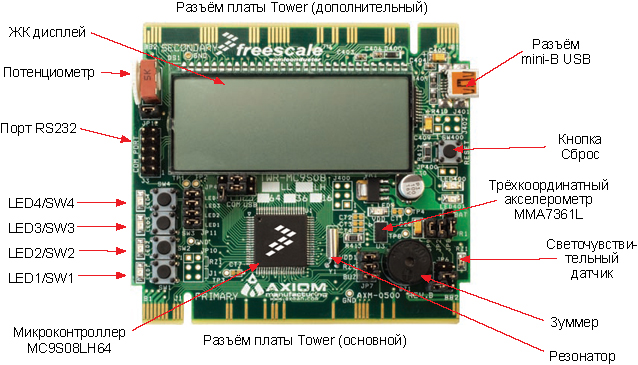
Рис. 1
TWR-S08LL64-KIT
Freescale Tower System
 | Модуль TWR-S08LL64 является составной частью Freescale Tower System — модульной платформы для разработки, позволяющей быстро создавать прототипы и неоднократно использовать инструментальные средства путём изменения аппаратной конфигурации. Выведите вашу разработку на новый уровень — начните собирать свою систему Tower уже сегодня. |
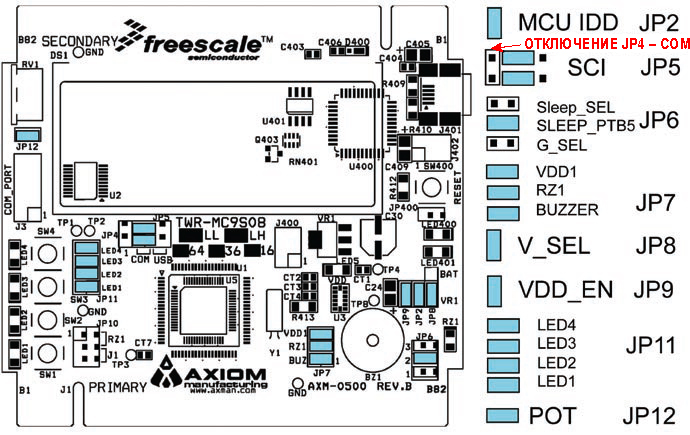
Рис. 2
Джамперы (перемычки) на модуле микроконтроллера Tower установлены в положение, разрешающее запуск приложения Quick Start (Быстрый старт), записанного во флэш-память микроконтроллера MC9S08LL64.
TWR-S08LL64 — Лабораторные работы 1 и 2
Введение
MC9S08LL64 — это один из микроконтроллеров Freescale с интегрированным драйвером ЖК-дисплея и с пониженным энергопотреблением. Модуль TWR-S08LL64 содержит встроенный дисплей, благодаря которому разработчики могут анализировать создаваемое ПО с помощью интегрированного драйвера ЖК-дисплея. Данное руководство поможет вам за считанные минуты подготовиться к разработке своего следующего ЖК-приложения на базе микроконтроллера MC9S08LL64.Примечание.
Прежде чем приступить к лабораторным работам, описанным в данном руководстве, выполните все шаги руководства Quick Start Guide (Быстрый старт), полностью установите требуемое программное обеспечение и загрузите документацию.
 Использование кода Quick Start, запуск CodeWarrior и открытие проекта
Использование кода Quick Start, запуск CodeWarrior и открытие проекта
В данной лабораторной работе показаны возможности микроконтроллера MC9S08LL64 и приложения Quick Start (Быстрый старт). Нажимая кнопку SW2, можно выбрать одно из четырёх состояний:Состояние 1. Пониженное энергопотребление и отображение времени
Состояние 2. Потенциометр и светочувствительный датчик
Состояние 3. Демо-режим акселерометра, вывод координат X, Y и Z через порт SCI
Состояние 4. Демо-режим АЦП — в состоянии АЦП при нажатии кнопки SW4 номер канала увеличивается на 1, конвертируется в шестнадцатеричный вид и отображается на дисплее
- Установите программное обеспечение и инструментальные средства в соответствии с указаниями руководства Quick Start Guide (Быстрый старт).
- Откройте приложение CodeWarrior для микроконтроллеров.
Для этого в меню ПускWindows выберите Programs > Freescale CodeWarrior > CW for Microcontroller 6.3 > CodeWarriorIDE. - Нажмите кнопку Start Using CodeWarrior (Запустить CodeWarrior).
- В меню приложения CodeWarrior выберите File > Open (Файл > Открыть) и откройте файл PE_LL64 Quick_Start.mcp, который находится на диске c:/ в каталоге с распакованными проектами. Этот файл представляет собой проект Quick Start, в котором для инициализации устройства используется инструментальное средство Processor Expert программы CodeWarrior.
 Знакомство с окном проекта Quick Start
Знакомство с окном проекта Quick Start
На Рис. 3 показаны закладки Processor Expert и Files (Файлы).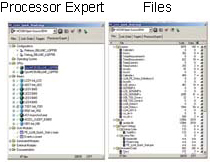
Рис. 3
В окне проекта есть четыре закладки:
Files (Файлы), Link Order (Порядок подключения), Target (Целевой микроконтроллер), Processor Expert.
На каждой закладке отображается содержимое проекта, соответствующее её названию. Код пользователя отображается на закладке Files (Файлы).
 Установка модуля TWR-S08LL64
Установка модуля TWR-S08LL64
- Подключитесь к 10-контактному разъёму на модуле, помеченному COM PORT и J3 (см. Рис. 4). В состояниях 2, 3 и 4 данные пересылаются через порт SCI микроконтроллера на консоль терминала вашего компьютера.
- Подсоедините разъём DB9 гибкого кабеля RS232 к последовательному порту компьютера.

Рис. 4
 Запуск инструментального средства P&E для разработки приложений программатора/отладчика
Запуск инструментального средства P&E для разработки приложений программатора/отладчика
- Откройте инструментальное средство P&E Multilink Toolkit Launch Pad и окно терминала. В главном меню Windows выберите Programs > P&E Embedded Multilink Toolkit > Toolkit Launchpad.
- Запустите консоль терминала и настройте параметры COM-порта компьютера: Скорость — 19200 бит/с, Биты данных — 8, Стоп-биты — 1, Чётность — нет.
- С помощью ПО CodeWarrior скомпилируйте код и перепрограммируйте микроконтроллер MC9S08LL64, записав в него приложение — для этого кликните по кнопке Debug (Отладка) или нажмите клавишу F5 на клавиатуре, запускающую программатор и отладчик BDM с открытым исходным кодом (OSBDM).
- Если появится сообщение «Load Executable File» (Загрузка исполняемого файла), нажмите Yes (Да).
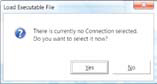
Рис. 5 - Если появятся сообщения «Set Connection» (Установка подключения) и «Set Derivative» (Тип микропроцессора), то выберите значения «HCS08 – FSL Open Source BDM» (HCSO8 и Freescale OSBDM) и тип микропроцессора MC9S08LL64, затем нажмите OK.
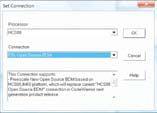
Рис. 6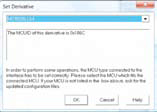
Рис. 7 - Если микроконтроллер остановлен и находится в состоянии с пониженным энергопотреблением, то может появиться сообщение «There is currently no communication» (Подключения отсутствуют). Нажмите ОК. Восстановите подключение, нажав кнопку SW2 и выбрав пункт Component > Set Connection (Компонент > Установить соединение), укажите «HCS08 and FSL open source BDM» (HCS08 и FSL OSBDM). Подключение по интерфейсу BDM восстановится.
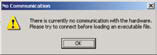
Рис. 8 - Когда появится сообщение «Loading a new application will stop execution of the current one» (Загрузка нового приложения приведёт к остановке выполняемого приложения), нажмите OK.
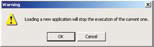
Рис. 9 - Когда появится сообщение «The debugger is going to mass erase the non-volatile memory of the current device, then program the application» (Отладчик полностью очистит содержимое энергонезависимой памяти текущего устройства, а затем перепрограммирует приложение), нажмите OK.
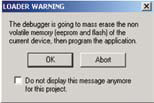
Рис. 10
 Окно отладчика
Окно отладчика
Откроется новая среда отладчика. В основном меню выберите Run > Start/Continue (Запуск > Старт/Продолжение) или нажмите кнопку  . Начнётся выполнение программы в режиме реального времени.
. Начнётся выполнение программы в режиме реального времени.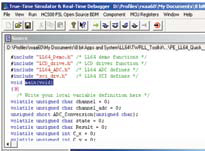
Рис. 11


Отображение времени При включении питания или сбросе все сегменты на ЖК-дисплее загорятся, затем погаснут, далее появятся надписи «9LL64» и «CL». После этого микроконтроллер перейдёт в режим пониженного энергопотребления с отображением времени/дня недели. При инициализации показаний дисплея используются значения времени и дня недели. Микроконтроллер отслеживает время с помощью модуля TOD, в котором используется часовой кварц с частотой 32.768 кГц.
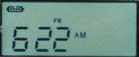
Рис. 12
В режиме остановки и пониженного энергопотребления задействованы функции TOD и управление ЖК-дисплеем. В режиме остановки работает функция мигания сегментов ЖК-дисплея.
Измерение тока. Чтобы измерить средний ток микроконтроллера, снимите перемычку «MCU IDD» J2 и подключите амперметр между двумя выводами J2. Произведите сброс модуля TWR_S08LL64 нажатием кнопки Сброс. Показания должны быть ниже 3мкА.
Интервал пробуждения. Микроконтроллер возобновляет работу каждую секунду и обновляет значение программного счётчика секунд. Чтобы сократить энергопотребление, можно установить временной интервал пробуждения микроконтроллера равным 60с. Это уменьшит число переключений микроконтроллера из режима остановки в рабочий режим с обновлением показаний времени на ЖК-дисплее.
В файле LL64_Demo.c код, включающий 60-секундный интервал пробуждения, закомментирован. В функции void StopClock(void) сделайте комментарием строку, которая начинается с vfnTOD_Init и удалите символы комментария «//» в начале следующей строки. После перезаписи нового кода микроконтроллер будет активироваться каждые 60с. Таким образом, ежесекундный интервал отменён.
Снова измерьте значение тока и сравните с предыдущим. Возможно, вам придётся закрыть окно отладчика для перехода в режим с более низким потреблением тока.


Потенциометр и светочувствительный датчик
В этом состоянии для считывания показаний потенциометра и встроенного светочувствительного датчика используются два канала АЦП. Нажмите переключатель SW2, и программа перейдёт в состояние Потенциометр и светочувствительный датчик.На дисплее отобразится «LI», а также показания потенциометра (большими символами в нижней части экрана) и показания светочувствительного датчика (справа вверху двумя символами меньшего размера). Третьим отображаемым символом будет <, > или =, сравнивающий показания POT (потенциометра) и светочувствительного датчика. Одновременно показания пересылаются через SCI-порт на скорости 19200 бит/с.
- Запустите утилиту Serial Grapher из программы PEMICRO UTILITY LAUNCH PAD.
- Выберите COM-порт компьютера (как правило, это COM1) и установите: Скорость — 19200 бит/с, Биты данных — 8, Стоп-биты —1, Чётность — нет.
- Кликните по Open Serial Port and and Start Demo (Открыть последовательный порт и запустить демо-приложение). В окне терминала появится следующее:
"POT = FD Light Sensor Z1 = C4 "
"POT = FD Light Sensor Z1 = C4 "
"POT = FD Light Sensor Z1 = C4 "


Графическое отображение работы акселерометра
Нажмите кнопку SW2, программа перейдёт в состояние Демо-режим акселерометра. В этом состоянии для измерения и вывода данных по трём направлениям используется трёхкоординатный акселерометр, каналы АЦП и SCI-порт. При тех же настройках, что и для Состояния 2, можно получить графическое отображение движения акселерометра при перемещении модуля. В Лабораторной работе 2 представлена более полная демонстрация возможностей акселерометра. Чтобы получить изображение, показанное на Рис.13, необходимо выбрать увеличение (zoom in) и включить повторное воспроизведение, нажав кнопку воспроизведения  .
.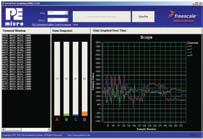
Рис. 13


Демонстрация возможностей АЦП Нажмите кнопку SW2 ещё раз, программа перейдёт в состояние Демо-режим АЦП. На ЖК-дисплее отобразится «ADC» и 12-битное значение в трёх первых разрядах, а также номер канала в двух верхних правых разрядах. При нажатии на кнопку SW4 номер канала увеличивается на 1, преобразуется в шестнадцатеричный вид и отображается на дисплее.
В этом состоянии производятся измерения и отображение данных для выбранного канала АЦП с одновременной отправкой данных на SCI-выход. При тех же установках терминала, что и в Состоянии 2, в окне терминала можно увидеть следующие данные:
|15|00|0058|7F|15|
|15|00|0059|80|15|
|15|00|0055|81|15|
или
|15|13|05F7|4F|15|
|15|13|05F7|50|15|
|15|13|05F6|51|15|
Где:
Колонка 1 — содержимое регистра ADCCFG1
Колонка 2 — номер канала в соответствии с Табл. 2
Колонка 3 — выровненный по правому краю результат преобразования 12 бит
Колонка 4 — переменная в шестнадцатеричном виде, записанная в регистр VREF Trim
Колонка 5 — содержимое регистра ADCCFG2
В Табл. 1 приведено распределение каналов АЦП.
Для смены канала и его просмотра на ЖК-дисплее и SCI-выходе нажмите SW4.
Обратите внимание: канал VREFO (0x13, Табл. 2) изменяется, так как циклический код постоянно меняет настройки этого опорного напряжения. Таким образом, имеется возможность установки или регулировки выходного напряжения VREF.
Таблица 1
| Регистр ADCH | Канал | Вход | Управляющий вывод |
|---|---|---|---|
| 0 | AD0 | ADP0 | ADPC0 |
| 1 | AD1 | Зарезервирован | ADPC1 |
| 10 | AD2 | Зарезервирован | ADPC2 |
| 11 | AD3 | Зарезервирован | ADPC3 |
| 100 | AD4 | PTA0/ADP4 | ADPC4 |
| 101 | AD5 | PTA1/ADP5 | ADPC5 |
| 110 | AD6 | PTA2/ADP6 | ADPC6 |
| 111 | AD7 | PTA3/ADP7 | ADPC7 |
| 1000 | AD8 | PTA4/ADP8 | — |
| 1001 | AD9 | PTA5/ADP9 | — |
| 1010 | AD10 | PTA6/ADP10 | — |
| 1011 | AD11 | PTA7/ADP11 | — |
| 1100 | AD12 | ADP12 | ADPC12 |
| 10000 | AD16 | Зарезервирован | — |
| 10001 | AD17 | Зарезервирован | — |
| 10010 | AD18 | Зарезервирован | — |
| 10011 | AD19 | VREFO | — |
| 10100 | AD20 | Зарезервирован | — |
| 10101 | AD21 | Зарезервирован | — |
| 10110 | AD22 | Зарезервирован | — |
| 10111 | AD23 | VLCD | — |
| 11000 | AD24 | VLL1 | — |
| 11001 | AD25 | Зарезервирован | — |
| 11010 | AD26 | Датчик температуры | — |
| 11011 | AD27 | Внутренний источник опорного напряжения (bandgap) | — |
| 11100 | AD28 | Зарезервирован | — |
| 11101 | VREFH | VREFH | — |
| 11110 | VREFL | VREFL | — |
| 11111 | Модуль отключён | Нет | — |
В Табл. 2 приведено распределение каналов при подключении к модулю Tower.
Подпрограмма обработки прерываний пропускает зарезервированный канал и переходит к следующему.
Таблица 2
| Канал (hex) | Функция 1 | Функция 2 | Функция 3 |
|---|---|---|---|
| 0 | Подключение отсутствует | JP10 | J1-A30 |
| 4 | Потенциометр | Нулевое ускорение | |
| 5 | Ось X | ||
| 6 | Ось Y | ||
| 7 | Ось Z | ||
| 8 | SW3 | J2-B27 | |
| 9 | Подключение отсутствует | J2-B28 | |
| 0A | Светочувствительный датчик RZ1 | SW1 | J1-A27 |
| 0b | SW2 | J1-A28 | |
| 0C | JP10 | J1-A29 | |
| 13 | VREFO | ||
| 17 | VLCD | ||
| 18 | VLL1 | ||
| 1A | Датчик температуры | ||
| 1B | Опорное напряжение | ||
| 1D | VREFH | ||
| 1E | VREFL |

Демонстрация возможностей акселерометра
В данной лабораторной работе вы познакомитесь с рабочими характеристиками микроконтроллера MC9S08LL64, а также убедитесь в простоте его сопряжения с датчиком. Кроме того, вы подробно познакомитесь с одной из множества программных утилит, включённых в комплект поставки модуля TWR-S08LL64.Приложение акселерометра считывает с трёхкоординатного акселерометра в модуле TWR-S08LL64 координаты по осям X, Y и Z с помощью АЦП микроконтроллера. Оно выводит необработанные значения данных акселерометра на последовательный коммуникационный интерфейс микроконтроллера.
При нажатии на SW1 программа переключается в режим вывода скользящего среднего необработанных данных акселерометра.
Нажатие SW2 включает режим вывода фильтрованных значений. При нажатии на SW3 снова выводятся необработанные данные.

Открытие кода Accelerometer и программирование микроконтроллера с его помощью
- Удалите перемычку RZ1 с JP7, чтобы светочувствительный датчик не мешал работе переключателя SW1. Остальные переключатели должны находиться в положениях, предусмотренных по умолчанию.
- В приложении CodeWarrior, выберите File > Open (Файл > Открыть) и откройте файл TWR9S08LL64_Accelerometer.mcp из каталога с распакованными проектами на диске c:/.
- Скомпилируйте код и перепрограммируйте микропроцессор, нажав кнопку Debug (Отладка), запускающую отладчик.
- Когда появится сообщение «Loading a new application will stop execution of the current one» (Загрузка нового приложения приведёт к остановке выполняемого приложения), нажмите OK.
- Когда появится сообщение «The debugger is going to mass erase the non-volatile memory of the current device, then program the application» (Отладчик полностью очистит содержимое энергонезависимой памяти текущего устройства, а затем перепрограммирует приложение), нажмите OK.
- Откроется среда отладчика. В основном меню выберите Run > Start/Continue (Запуск > Старт/Продолжение). Начнётся выполнение программы в режиме реального времени.
- Запустите утилиту акселерометра из приложения PEMICRO TOOLKIT LAUNCH PAD и выберите Accelerometer (Акселерометр).
- Настройте COM-порт компьютера, установите скорость 19200 бит/с и кликните по Open Serial Port and Start Demo (Открыть последовательный порт и запустить демонстрационное приложение).

Запуск демонстрации и просмотр графиков
Обратите внимание на гистограмму со столбцами X, Y, Z и C, а также на окно границ (Scope) на графике для акселерометра. Если изменения значений слишком малы, то выделите прямоугольник вокруг графических данных и нажмите кнопку воспроизведения  в окне графика. Вы получите необработанные координаты XYZ на графике с большим увеличением.
в окне графика. Вы получите необработанные координаты XYZ на графике с большим увеличением.Нажмите кнопку SW2 — активируется «усреднение». Обратите внимание на столбец C (счётчик циклов) гистограммы — с увеличением числа циклов наблюдается эффект сглаживания координат XYZ при перемещениях модуля.
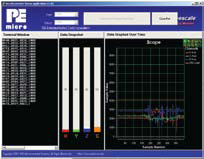
Рис. 14
Нажмите кнопку SW1 — начнётся исполнение алгоритма FIR-фильтрации. Значение счётчика циклов снова возрастёт, и масштаб графика изменится. Вы увидите это на графике.
При нажатии на кнопку SW3 произойдёт возврат к потоковой передаче необработанных данных с акселерометра.
Узнайте больше
Дополнительную информацию о продукции Freescale можно найти на страницах www.freescale.com/tower и www.freescale.com/LCD.Freescale и логотип Freescale являются товарными знаками или зарегистрированным товарными знаками компании Freescale Semiconductor, Inc. в США и в других странах. Названия всех остальных товаров и услуг являются собственностью их владельцев. © 2009 Freescale Semiconductor, Inc.
Электронные компоненты Freescale >>>
О компании Freescale >>>
